Pitanje
Problem: Kako popraviti kod pogreške: 0x00AEM001489?
Zdravo. Nakon što sam jučer uključio računalo, prikazao mi se zaslon s greškom u sustavu Windows i od tada nisam mogao ništa učiniti. Piše da je moj softver istekao ili oštećen i traži moj ključ proizvoda. Tu je i kod pogreške - 0x00AEM001489. Ne razumijem ovo jer mi je Windows unaprijed instaliran iz trgovine računala, pa zašto bi mi licenca istekla?!
Riješen odgovor
Kôd pogreške: 0x00AEM001489 je a tech support prijevara virus – izradili su ga cyber kriminalci specijalizirani za iznuđivanje novca. Iako se većina prijevara tehničke podrške temelji na pregledniku (tj. pokreću se kada korisnici dođu na određenu web stranicu), ova je stvarni zlonamjerni softver[1] infekcija koja prikazuje lažnu poruku o pogrešci, a također pokreće pozadinske procese na Windows sustavima.
Na prvi pogled, kod pogreške: 0x00AEM001489 mogao bi nalikovati legitimnom Plavom ekranu smrti[2] – kritična pogreška koju korisnici vide nakon što se njihov Windows ugasi kako bi spriječili štetu nanesenu sistemskim datotekama. Većina BSOD-ova nestaje čim se računalo ponovno pokrene, iako bi neki problemi mogli biti trajniji. Ipak, nema potrebe popravljati kod pogreške: 0x00AEM001489, jer je potpuno lažan.
Nakon što korisnici vide legitiman BSOD, ne mogu raditi s računalom dok se ne pokrene ponovo. Pogreška 0x00AEM001489 oponaša ovo ponašanje zaključavanjem zaslona i onemogućavanjem upravitelja zadataka, tako da korisnici vide obavijest na cijelom zaslonu, čak i nakon ponovnog pokretanja sustava Windows. Da biste popravili kod pogreške: 0x00AEM001489, morat ćete eliminirati zlonamjerni softver koji se skriva unutar vašeg računala.
Kod pogreške: 0x00AEM001489 poruka obično tvrdi sljedeće:
Windows 8.1
Windows Update se ne može nastaviti jer je kopija vašeg softvera istekla/oštećena. Unesite važeći ključ proizvoda za nastavak.
Šifra pogreške: 0x00AEM001489
Podrška: nazovite 1-844-872-8686
Prije svega, ne biste trebali brinuti, jer vaš Windows nije oštećen, a vaša licenca je važeća (sve dok ste je kupili u Microsoftovoj ili partnerskoj trgovini). Ovo je tipičan trik socijalnog inženjeringa u kojem akteri prijetnji pokušavaju zastrašiti žrtve i natjerati ih da nazovu navedeni broj, a sve dok se pokušavaju pretvarati da su službeni Microsoft podrška. Napomena, navedeni broj se mijenja svaki put.
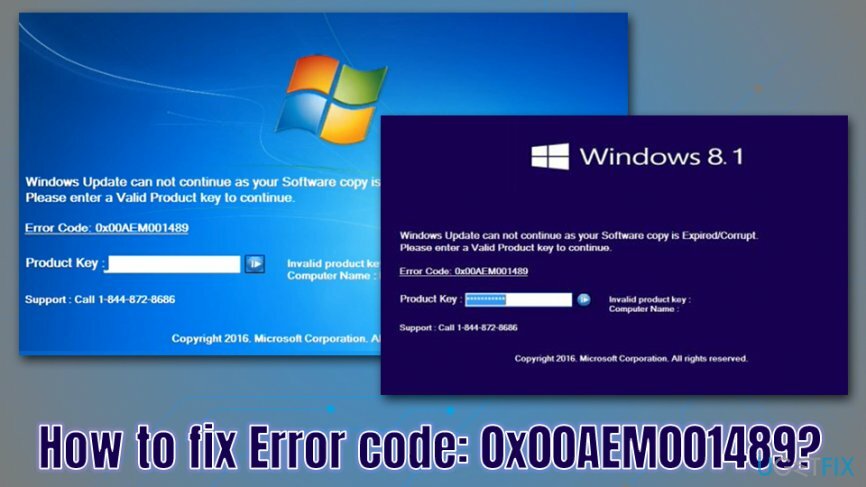
Pravi Microsoftovi kodovi pogrešaka nikada ne bi dali kontaktni broj tehničke podrške, iako bi tipični BSOD obično sadržavao kod pogreške. S obzirom na to, kod pogreške: 0x00AEM001489 je lažan i nije čak ni kopiran za popis stvarnih kodova koje Microsoft koristi.
Oni koji pozovu lažne tehničare bit će dodatno zastrašeni, eventualno prijetnjama novčanim kaznama ili drugim teškim posljedicama. U većini slučajeva, autori prijevare će tražiti da se povežu s računalom putem aplikacije za daljinsko upravljanje kao što je TeamViewer,[3] a zatim pokažite lažne unose i pretvarajte se da radite. Šifra pogreške: 0x00AEM001489 popravak. Nakon toga će najvjerojatnije tražiti od žrtava da plate veliku svotu novca za navodno popravak računala.
Molimo vas da vas ove tvrdnje ne kvačete i nikada nemojte prenositi novac ovim prevarantima. Kao što je očito, najbolje je uopće ne dolaziti u kontakt s njima. Međutim, još uvijek postoji problem sa zaključanim zaslonom. Dakle, kako ukloniti šifru pogreške: 0x00AEM001489 prijevara s vašeg računala?
Ako slijedite detaljan vodič u nastavku, moći ćete uživati u radu vašeg računala kao da se ništa nije dogodilo, stoga slijedite naše upute u nastavku.
Korak 1. Unesite tvrdo kodirane ključeve u polje "Ključ proizvoda".
Za popravak oštećenog sustava morate kupiti licenciranu verziju Reimage Reimage.
Postoji način da uklonite šifru pogreške: 0x00AEM001489 zaključani zaslon primjenom tvrdo kodiranih lozinki koje su umetnuli autori prijevare u slučaju da ih žrtve kontaktiraju. Zadatak pronalaženja ovih ključeva nije tako težak za stručnjake koji vole tehnike obrnutog inženjeringa kada se bave zlonamjernim softverom.
Stoga pokušajte s jednim od ovih serijskih kodova, a zatim pritisnite Unesi:
- g6r-qrp6-h2
- h7c9-7c67-jb
- yt-mq-6w
Ako nijedan ključ ne radi, prijeđite na sljedeći korak. Ako je uspješno, preskočite sljedeći korak.
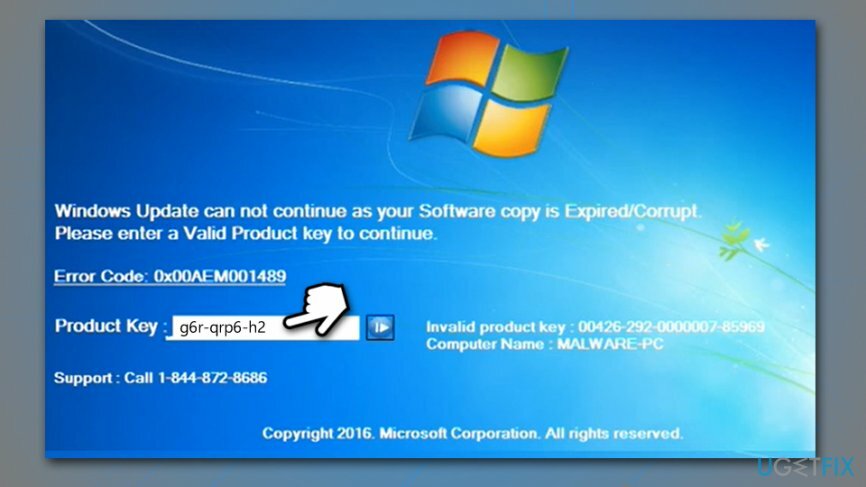
Korak 2. Pristupite sigurnom načinu rada s umrežavanjem
Za popravak oštećenog sustava morate kupiti licenciranu verziju Reimage Reimage.
Siguran način rada s umrežavanjem trebao bi vam omogućiti da u potpunosti zaobiđete zaključani zaslon 0x00AEM001489, kao Windows se pokreće samo s potrebnim drajverima i uslugama, renderirajući programe trećih strana i zlonamjerni softver neaktivan. Međutim, ovisno o vašem operativnom sustavu, Sigurnom načinu rada s umrežavanjem može se pristupiti drugačije.
Prije svega, možete pokušati pritisnuti Win + X i pogledajte hoće li se pojaviti administrativni izbornik. Ako je to slučaj, nastavite sa sljedećim:
- Odaberite Postavke
- Ići Ažuriranje i sigurnost i birati Oporavak
- Pronaći Napredno pokretanje odjeljak i kliknite Ponovno pokreni sada
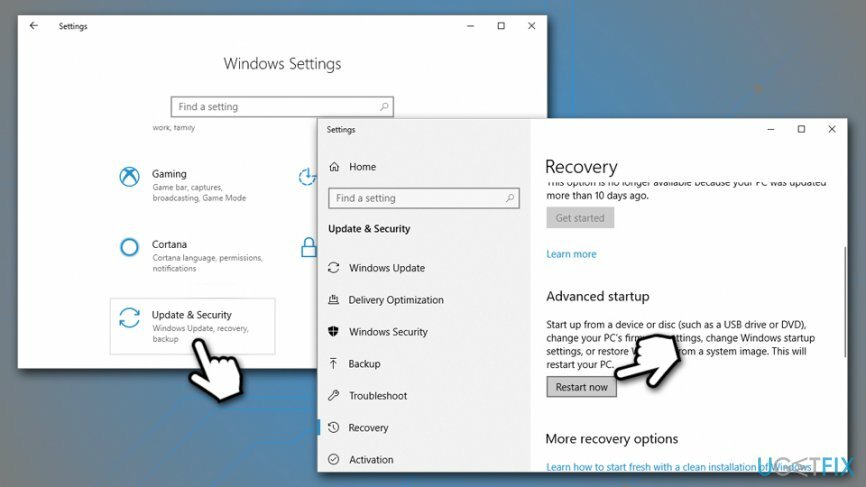
- Kada Odaberite opciju pojavi, odaberite Rješavanje problema > Napredne opcije > Postavke pokretanja i Ponovno pokrenite
- Nakon što se računalo ponovno pokrene, pritisnite F5 ili 5 do ući Siguran način rada s umrežavanjem
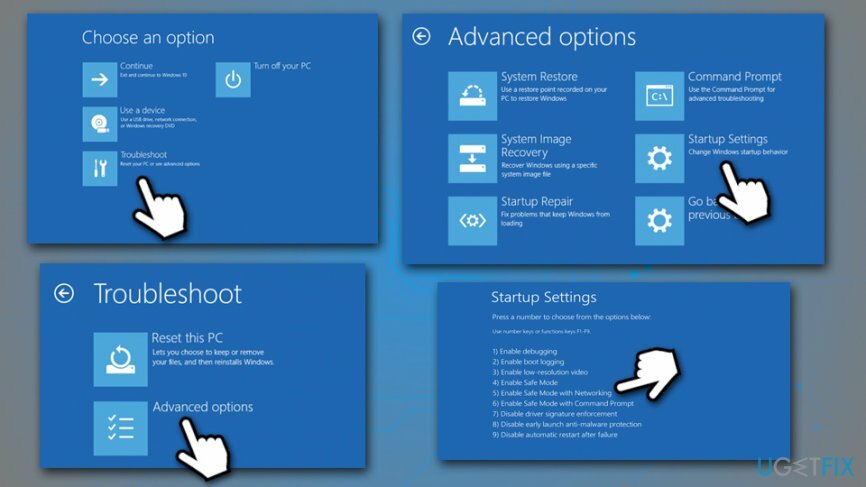
Ako Win + X ne radi, trebali biste ponovno pokrenuti računalo, a zatim pritisnuti F8 ili Esc neprekidno dok ne dođete do Odaberite opciju izbornik. U drugim slučajevima možete ući u siguran način tako što ćete prekinuti slijed pokretanja sustava Windows tri puta zaredom – upotrijebite Resetiraj ili Vlast gumb kada se Windows učitava za prekid.
Korak 3. Skenirajte svoj stroj pomoću softvera za zaštitu od zlonamjernog softvera i popravka
Za popravak oštećenog sustava morate kupiti licenciranu verziju Reimage Reimage.
Važno je razumjeti da zlonamjerni softver uzrokuje da se kod pogreške: 0x00AEM001489 stalno pojavljuje. Stoga je važno osigurati da se sve zlonamjerne komponente ispravno eliminiraju. Za to postoji nekoliko automatskih alata koje biste trebali upotrijebiti (sve se te radnje mogu izvesti ručno, ali to zahtijeva opsežno IT znanje i razumijevanje rada zlonamjernog softvera).
Možete koristiti ugrađeni Windows Defender/Microsoft Defender ili instalirati renomirani softver treće strane. Postoji mnogo besplatnih AV-ova koji bi se mogli riješiti virusa umjesto vas. Imajte na umu da zlonamjerni softver također može oštetiti nekoliko sistemskih datoteka, što bi moglo uzrokovati pad OS-a i vraćanje pogrešaka čak i nakon završetka infekcije. Kako biste bili sigurni da su svi registri ispravljeni i da su eliminirana šteta od virusa, skenirajte svoj stroj pomoću ReimageMac perilica za rublje X9.
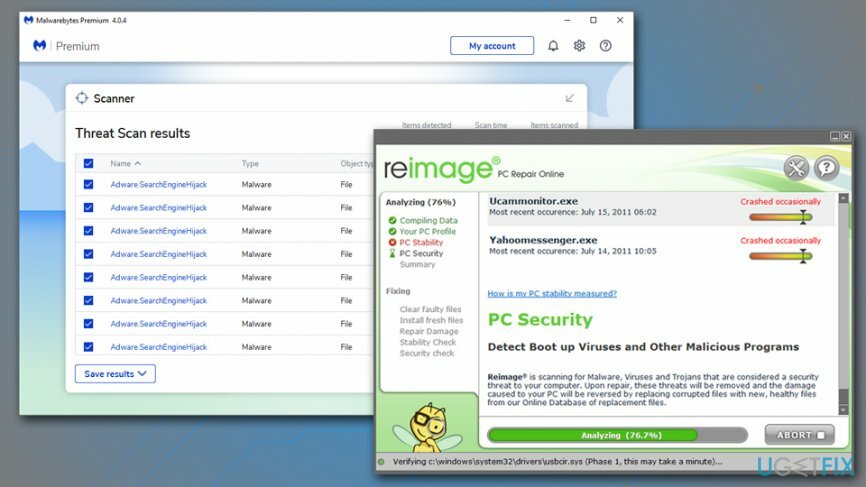
4. korak. Poništite sve instalirane preglednike
Za popravak oštećenog sustava morate kupiti licenciranu verziju Reimage Reimage.
Ovaj korak nije obavezan jer zlonamjerni softver koji uzrokuje pojavljivanje lažnih poruka prijevare može, ali ne mora promijeniti postavke vašeg preglednika. Ako vidite povećanu količinu oglasa ili imate drugo sumnjivo ponašanje preglednika, trebali biste poništiti sve svoje instalirane preglednike.
Google Chrome
- Izaberi izbornik > Postavke
- Klik Napredna
- Tražiti Resetirajte i očistite odjeljak, a zatim odaberite Vratite postavke na izvorne zadane vrijednosti
- Potvrdite sa Poništi postavke
Mozilla Firefox
- Ići izbornik > Pomozite
- Izaberi Informacije o rješavanju problema
- Klik Osvježi Firefox…
- Potvrdite sa Osvježite Firefox
Internet Explorer
- Klik Oprema ikona
- Izaberi Internet opcije i birati Napredna tab
- Pod, ispod Poništite postavke Internet Explorera, kliknite Resetiraj
- Označite Izbrišite osobne postavke kutija i biranje Resetiraj

MS Edge
- Ići izbornik > Privatnost i sigurnost
- Pod, ispod Obriši podatke pregledavanja, odaberite Odaberite što želite izbrisati
- Odaberite sve okvire (možete ostaviti lozinke) i odaberite Čisto
Automatski popravite svoje greške
Tim ugetfix.com pokušava dati sve od sebe kako bi pomogao korisnicima da pronađu najbolja rješenja za uklanjanje svojih pogrešaka. Ako se ne želite boriti s tehnikama ručnih popravaka, upotrijebite automatski softver. Svi preporučeni proizvodi testirani su i odobreni od strane naših stručnjaka. Alati koje možete koristiti za ispravljanje pogreške navedeni su u nastavku:
Ponuda
Učini to sada!
Preuzmite popravakSreća
Jamčiti
Učini to sada!
Preuzmite popravakSreća
Jamčiti
Ako niste uspjeli ispraviti pogrešku pomoću Reimagea, obratite se našem timu za podršku za pomoć. Molimo vas da nam kažete sve detalje za koje mislite da bismo trebali znati o vašem problemu.
Ovaj patentirani proces popravka koristi bazu podataka od 25 milijuna komponenti koje mogu zamijeniti bilo koju oštećenu ili nedostajuću datoteku na računalu korisnika.
Za popravak oštećenog sustava morate kupiti licenciranu verziju Reimage alat za uklanjanje zlonamjernog softvera.

Privatni pristup internetu je VPN koji može spriječiti vašeg davatelja internetskih usluga, vlada, i trećim stranama od praćenja vašeg online i omogućuju vam da ostanete potpuno anonimni. Softver nudi namjenske poslužitelje za torrenting i streaming, osiguravajući optimalne performanse i ne usporavajući vas. Također možete zaobići geo-ograničenja i gledati usluge kao što su Netflix, BBC, Disney+ i druge popularne streaming usluge bez ograničenja, bez obzira na to gdje se nalazite.
Napadi zlonamjernog softvera, posebice ransomware, daleko su najveća opasnost za vaše slike, videozapise, poslovne ili školske datoteke. Budući da kibernetički kriminalci koriste robustan algoritam za šifriranje za zaključavanje podataka, on se više ne može koristiti dok se ne plati otkupnina u bitcoinima. Umjesto da plaćate hakerima, trebali biste prvo pokušati koristiti alternativu oporavak metode koje bi vam mogle pomoći da dohvatite barem dio izgubljenih podataka. Inače biste također mogli izgubiti novac, zajedno s datotekama. Jedan od najboljih alata koji bi mogao vratiti barem neke od šifriranih datoteka - Data Recovery Pro.